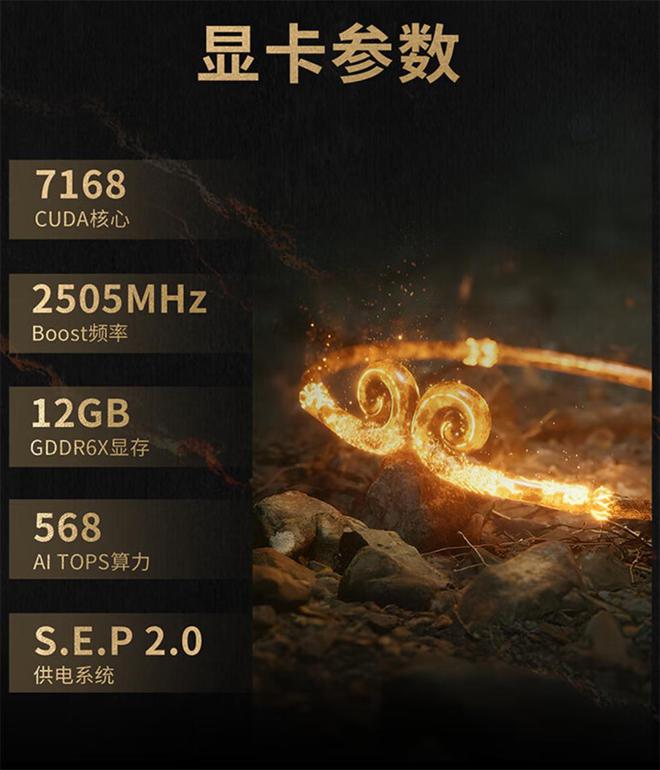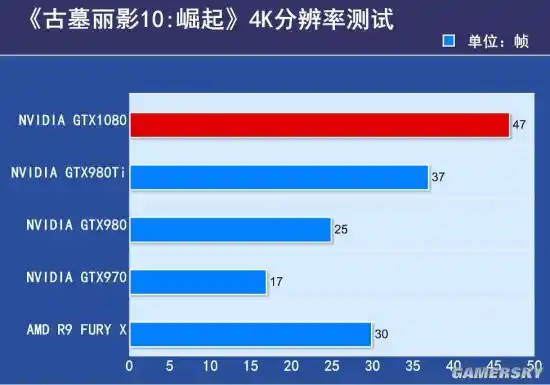若想电脑音箱播放动听的音乐,却发现无法连接,真是让人头疼。连接失败可能由多种因素导致,比如硬件连接错误、驱动程序问题或是设备设置不当等。接下来,我们将逐一分析并介绍解决这些问题的方法。
检查硬件连接
要检查音箱与电脑的连接线是否正常,看看音频线是否插得牢固,接口是否有损坏。若是蓝牙音箱,还需确认蓝牙功能是否已开启,并进行配对。有时问题可能只是线松了,重新插拔一下即可解决。同时,连接硬件时,还要留意电脑接口是否积有灰尘等影响接触的杂物。
再次核对硬件的连接情况同样关键。务必从音箱的电源开始,一直到电脑的接口,全面检查一遍。得留意音箱的电源是否已经开启,这个细节往往容易被忽视。若电源未开启,那自然无法与电脑连接。特别是那些通过USB接口连接的音箱,更要确保USB接口供电正常。

音响设备状态

首先检查音箱的状态。部分音箱具备多种输入源模式,需确认是否选对了与电脑连接的模式。比如,若使用AUX线连接,音箱需切换至AUX模式。同时,音箱的音量需开启,避免处于静音或音量为零的状态。
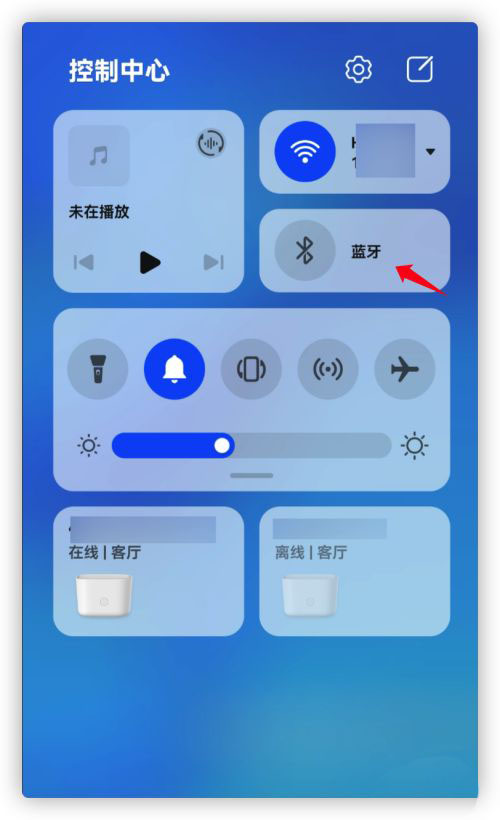
需要留意音箱是否出现了故障。可以试将音箱接入别的设备,例如手机。若能正常播放音乐,那音箱可能并无大碍。但若在其它设备上同样无法播放,那可能就是音箱出现了故障。这时,就得考虑修理或更换了。

电脑音频设置
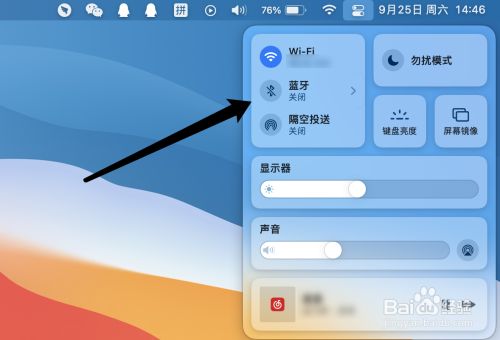
电脑的音频设置同样不可小觑。需检查声音输出设备是否已正确选取。进入系统声音设置,查看默认输出是否为音箱或其他设备,务必确保选定为已连接的音箱。
同时,电脑声卡驱动对音箱连接也有影响。若要确认声卡驱动是否安装正常,可进入设备管理器查看声卡设备,留意是否有黄色叹号或问号等异常标志。若发现异常,则需重新安装驱动。

驱动更新与安装
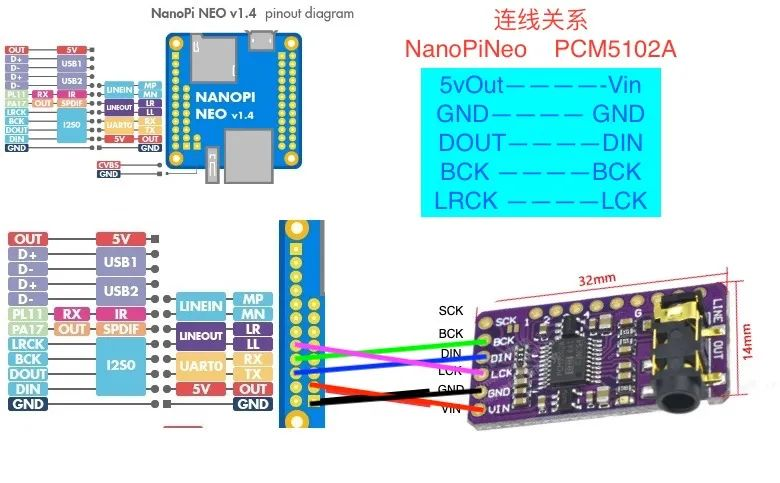
若声卡驱动出现故障,便需进行更新。您可借助设备管理器搜寻声卡设备,并右击选择“更新驱动程序”。另外,您还可以访问电脑或声卡制造商的官方网站,下载并安装最新版的驱动程序。

安装驱动时,需严格遵循提示,逐个步骤进行。有时,安装过程中可能与其他软件发生冲突,此时,应先关闭冲突软件,再继续安装。此外,安装完成后,还需重启电脑,以确保驱动程序能够正常工作。
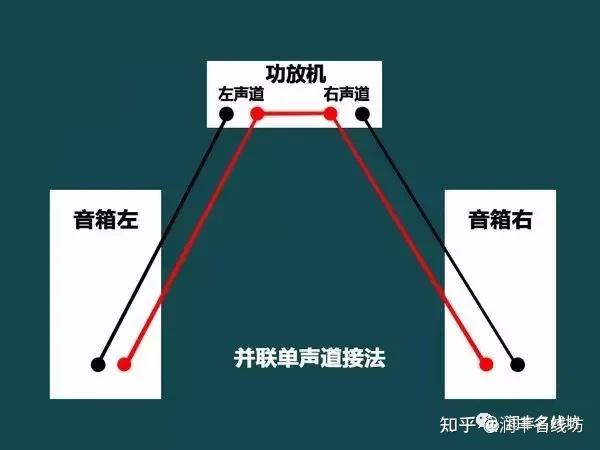
蓝牙连接问题
在使用蓝牙音箱前,需了解蓝牙连接的基本原理。首先,确保电脑具备蓝牙功能。若电脑未内置蓝牙,则需外接一个蓝牙适配器。
蓝牙连接的成功与否,与距离远近及是否存在障碍物密切相关。音箱与电脑之间的距离不宜过远,应在有效连接范围内。同时,两者之间应避免有强烈的电磁干扰源或障碍物阻碍信号传输。
各位读者,我想问一下,在你们尝试将音箱连接电脑时,是否遇到过一些非常奇特的问题?欢迎大家在评论区积极留言交流。同时,如果这篇文章对您有所帮助,别忘了点赞和转发。